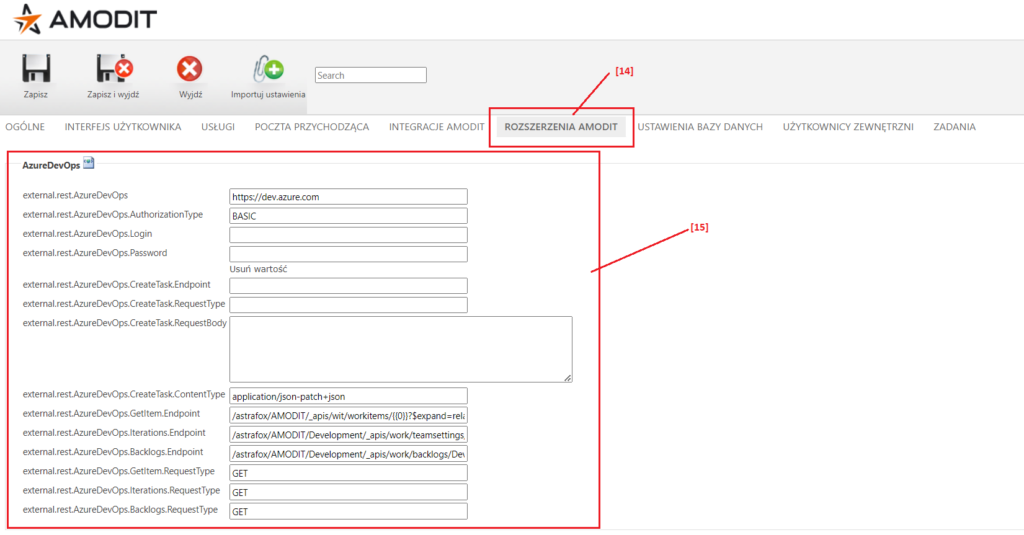Eksport – import ustawień parametrów integracji z innymi systemami
Wprowadzenie
Od wydań 240331 i 240630 istnieje możliwość przeniesienia między różnymi środowiskami AMODIT konfiguracji parametrów integracji z innymi systemami. Funkcjonalność ta może być pomocna w sytuacji, gdy istnieją np. dwa środowiska systemu AMODIT – rozwojowo-testowe i produkcyjne – i potrzeba przenieść z ustawień systemowych konfigurację parametrów integracji, np. z systemem ERP, między tymi środowiskami. Przed wspomnianymi wydaniami systemu AMODIT takie przeniesienie konfiguracji wymagało ręcznej (lub za pomocą odpowiednio przygotowanych skryptów SQL) edycji wpisów w tabeli parameters w bazie systemu. Takie podejście wymagało dostępu do bazy danych, co mogło być uciążliwe w przypadku instalacji chmurowych, i mogło prowadzić do błędów, które mogły powodować niestabilność pracy systemu.
Jak działa eksport – import ustawień parametrów
Eksport – import ustawień parametrów przedstawimy na przykładzie integracji z systemem Azure DevOps. W celu wyeksportowania listy parametrów wraz z ich wartościami, a następnie zaimportowania w środowisku docelowym, należy wykonać przedstawione poniżej kroki:
- [1] Przejść do ustawień systemowych w środowisku źródłowym AMODIT, skąd będą pobierane (eksportowane) parametry integracji.
- [2] Przejść do zakładki „Rozszerzenia AMODIT”. UWAGA! W chwili obecnej eksportowane mogą być ustawienia parametrów tylko z tej zakładki.
- [3] Wybrać grupę parametrów do eksportu. Kliknąć na ikonę pliku XML.
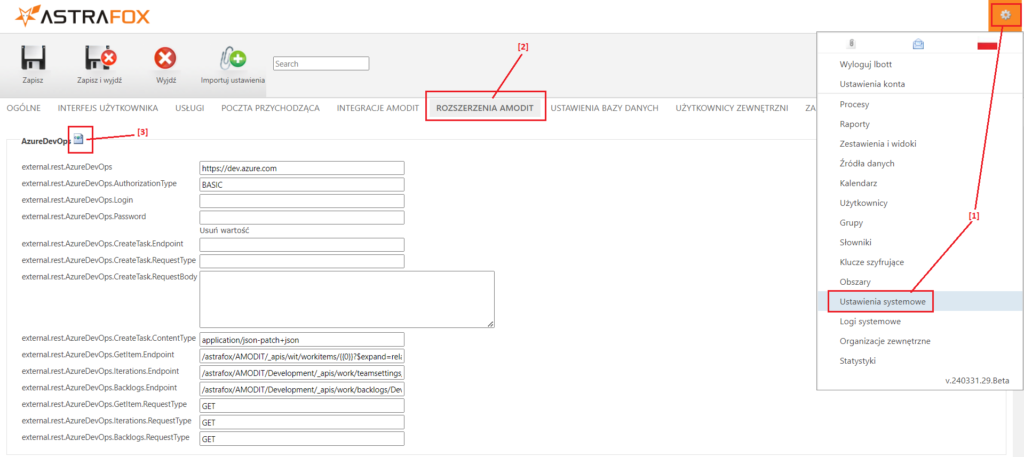
- [4] Otworzy się okno, w którym …
- [5] … można zaznaczyć, czy eksport powinien uwzględniać wartości parametrów. Jeśli opcja nie jest zaznaczona, to eksportowi podlegają tylko nazwy i typy parametrów. Wartości będzie trzeba ręcznie wprowadzić po zaimportowaniu parametrów w środowisku docelowym.
- [6] Kliknąć przycisk „Eksportuj”.
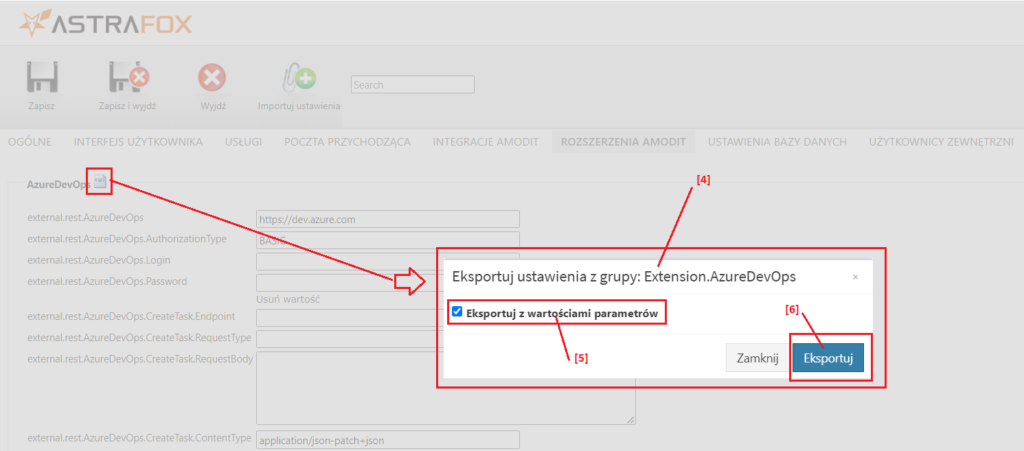
- [7] W wyniku otrzymamy plik XML, zawierający wyeksportowane parametry.
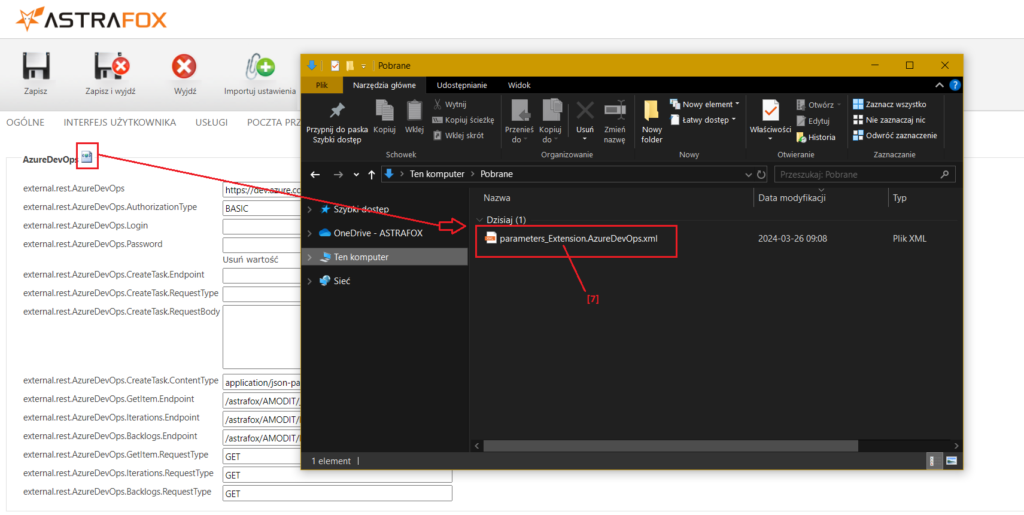
- [8] W celu zaimportowania parametrów integracji do środowiska docelowego AMODIT, należy przejść do ustawień systemowych …
- [9] … i następnie kliknąć przycisk „Importuj ustawienia”.
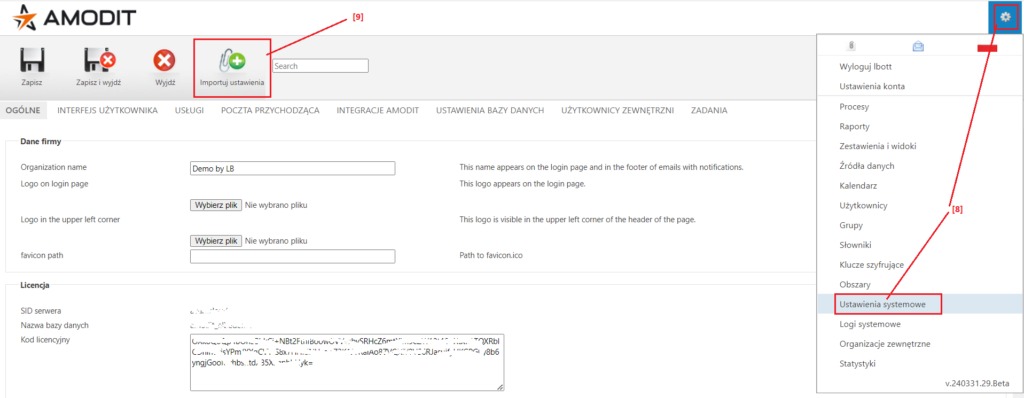
- [10] Wyświetli się okno do importu ustawień, w którym …
- [11] … należy wskazać plik XML, zawierający parametry integracji.
- [12] Zaznaczyć opcję „Importuj z wartościami parametrów”, jeśli chcemy, aby wartości parametrów ze środowiska źródłowego zostały wprowadzone również w środowisku docelowym. Niewybranie tej opcji spowoduje, że wartości parametrów trzeba będzie wprowadzić ręcznie.
- [13] Kliknąć przycisk „Importuj”.
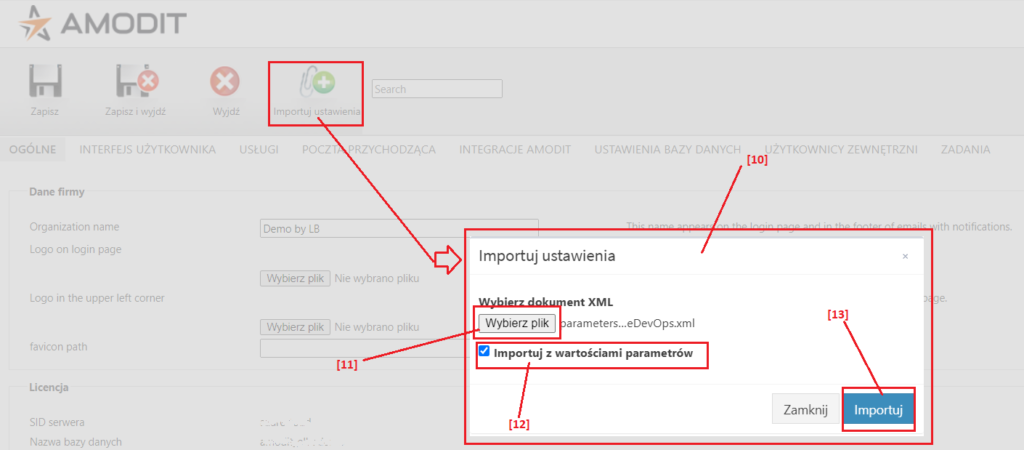
- [14] Efektem będzie wprowadzenie na zakładce „Rozszerzenia AMODIT” (zakładka zostanie utworzona, jeśli jej wcześniej nie było) …
- [15] … grupy zaimportowanych parametrów integracji.